使用Diskpart命令创建分区
1、 安装系统在“您想将Windows安装在何处?”界面按住“Shit”+F10 ,调出命令提示符界面。
2、输入“Diskpart”命令!此时为提示Diskpart的版本等信息

3、 使用“List disk ”命令列出当前计算机上的所有物理磁盘(本例为了截图方面,是在虚拟机中演示的。总共就一块100G的磁盘)
4、当然有几块磁盘就会显示几个磁盘,如果你查了U盘在电脑上,也会被列出来。磁盘是从0开始,依次往下排序的。如下图:
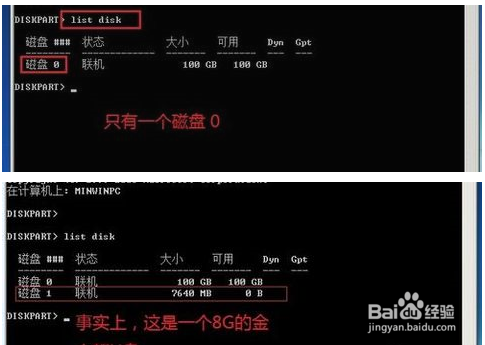
5、使用“Select disk 0”选择你要操作的物理磁盘

6、使用“Clean”命令清除物理磁盘所有信息

7、1. 使用“Create partition primary size=30720”.其中create partition 表示创建分区。primary表示创建是主分区。如果这个位置是logical:表示逻辑分区,extended:表示扩展分区。size:表示分区大小,单位M

8、使用“Active”把主分区激活,并格式化

9、1. 剩下70G来创建扩展分区。
2. 先使用“List partition ”查看已经创建好的分区
3. 创建第一个逻辑分区。使用命令“Create partition logical size=30720”
4. 使用“format quick”格式化
5. 之后以相同的方法创建逻辑分区。
6. 查看创建好的分区
.

声明:本网站引用、摘录或转载内容仅供网站访问者交流或参考,不代表本站立场,如存在版权或非法内容,请联系站长删除,联系邮箱:site.kefu@qq.com。
阅读量:70
阅读量:71
阅读量:78
阅读量:160
阅读量:27